xp系统下怎样将QQ音乐切换成精简模式
用户在使用QQ音乐听歌时,如果觉得软件主页面太大,那么就可以将其切换成精简模式。该如何操作呢?下面,小编就以windowsxp系统为例,给大家分享在电脑上将QQ音乐切换成精简模式的具体方法。
具体方法如下:
1、打开电脑,在电脑上下载安装QQ音乐。

2、打开安装好的QQ音乐,进入QQ音乐主界面。
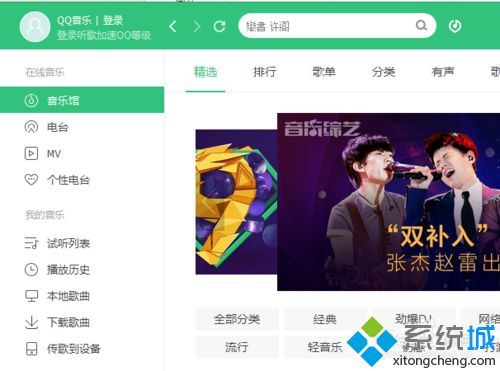
3、找到右上角倒数第四个图标,即是【精简模式】,如图。
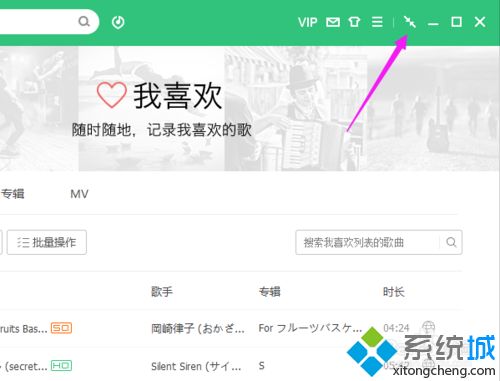
4、点击【精简模式】,如图。

5、或是直接在键盘上输入【Ctrl+Alt+C】,如图。这个快捷键是可以自己设置的。

6、成功设置【精简模式】后,在桌面上看到的界面是这样的。
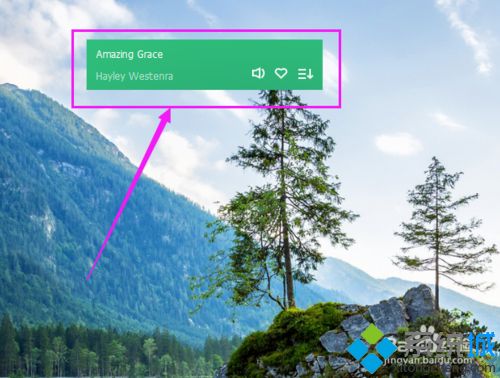
如果你也想要在xp系统下将QQ音乐切换成精简模式的话,那么不妨按照上述小编的方法操作看看!
相关教程:怎么将xp系统换回win7xp精简版系统下载谷歌地图精简模式切换qq封面模式qq拼音怎么切换繁体字我告诉你msdn版权声明:以上内容作者已申请原创保护,未经允许不得转载,侵权必究!授权事宜、对本内容有异议或投诉,敬请联系网站管理员,我们将尽快回复您,谢谢合作!










